Книга: Тайм-менеджмент. Полный курс
8.4. Удобная группировка задач
Чем больше у вас задач, тем труднее в них ориентироваться. Чтобы вспоминать о нужных задачах в нужное время, необходимо их материализовывать, разгружать от них голову и перекладывать решение этой проблемы в Outlook.
Обязательно создавайте на «Панели задач» отдельную задачу на каждое ваше дело или поручение и просматривайте список минимум раз в день. Ваши коллеги и подчиненные быстро привыкнут к тому, что вы никогда ничего не забываете.
Как только количество задач перевалит за 15–20, они перестанут помещаться на панели задач и в них станет трудно ориентироваться. По данным психологов, внимание человека эффективно контролирует не более 7±2 предметов одновременно.
Появляется естественная необходимость сгруппировать, собрать близкие по смыслу задачи вместе. В Outlook для этого предусмотрено специальное понятие – категория.
При создании задачи вы можете не только назначить ей срок и важность, но и присвоить некую категорию, т. е. отнести к определенной смысловой группе. Как это делается технически, обсудим чуть позже, сейчас важно понять управленческий смысл такого действия.
Например, многие из задач Остапа Бендера очевидным образом группируются в категорию «Проект раскулачивания тов. Корейко», или короче – «Корейко». Сгруппируем все задачи, относящиеся к этому проекту, в отдельную категорию, как показано на рис. 8.16.
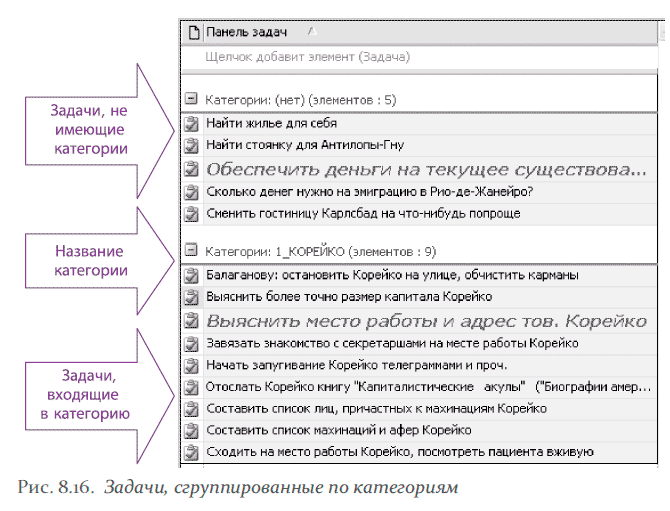
Вспомните, говоря о планировании, мы выделяли жесткое время – «хронос» и гибкое – «кайрос». Например, задача «Выяснить точные размеры состояния Корейко» не привязана к конкретному жесткому моменту времени, «хроносу», но привязана к проекту «Корейко». При наступлении таких «кайросов», как «Планирование работы по проекту Корейко» или «Встреча с любым человеком, причастным к махинациям Корейко», можно открыть на панели задач категорию «1_КОРЕЙКО» и увидеть все задачи, привязанные к этому проекту.
Типичные «кайросы», с которыми имеет дело любой менеджер, – это люди, проекты, места, обстоятельства. В работе Остапа Бендера мы сразу можем заметить еще один «кайрос». После того как будет выяснено место работы тов. Корейко, имеет смысл завести категорию «Геркулес» и заносить в нее все задачи, которые удобно выполнить в момент нахождения в этом учреждении.
При этом, что очень удобно, одна задача может быть «видна» из разных категорий.
Задача «Будучи в “Геркулесе”, не забыть купить в буфете бутерброд с красной икрой» должна быть видна только из категории «1_ГЕРКУЛЕС». А вот задачу «Допросить бухгалтера Берлагу» хочется видеть и при планировании работ по проекту «Корейко», и придя в «Геркулес». При создании этой задачи мы присвоим ей сразу две категории – и «1_КОРЕЙКО», и «1_ГЕРКУЛЕС».
Придя в «Геркулес», мы откроем категорию «1_ГЕРКУЛЕС» и увидим все задачи, связанные с этим учреждением. А вот категорию «1_КОРЕЙКО» и задачи без категорий открывать не будем, чтобы они нам не мешали. Выглядеть это будет так (рис. 8.17).
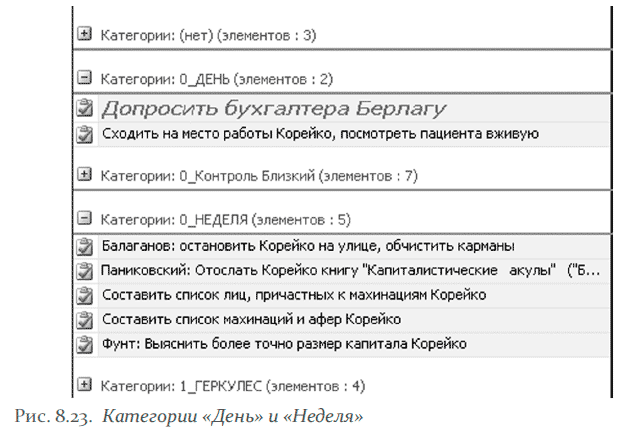
Обратите внимание, что на рисунке названия категорий начаты с единицы. Смысл в этом следующий: Outlook, группируя задачи по категориям, располагает последние в алфавитном порядке, по названию. Когда у нас будет несколько категорий, мы разобьем их на смысловые группы. «Кайросовые» категории, которые мы сейчас завели, будут всегда начинаться с единицы, а другие виды категорий – с других цифр.
Возможность создавать категории – одна из особенностей Outlook, приносящих очень большую пользу. Ни в каком бумажном ежедневнике вы не сможете увидеть задачи, привязанные к определенному сроку, да еще и сгруппированные по смыслу, причем по разным признакам – по проекту, по исполнителю, по месту и т. д. При этом создавать категории вы можете сами, что дает колоссальные возможности для гибкого планирования, адаптированного под специфику именно вашей деятельности.
С тайм-менеджерским аспектом категорий мы ознакомились. Теперь освоим технику работы с ними.
- Удобная операция объединения строк
- Группировка по номеру столбца
- Группировка по встроенным функциям и UDF
- 1.1. Информатика. Предмет информатики. Основные задачи информатики
- Повторяющиеся задачи
- Постановка задачи
- 24.1. Расширение возможностей Панели задач
- 2.5.3. Настройки панели задач и меню Пуск
- 1.1.1. Смысл, цель и задачи бизнес-тренинга
- Использование панели задач Управление документами в приложениях Office 2007
- Глава 3 Нормативные руководящие документы, назначение и задачи информационной безопасности России
- 4.1. Суть обзора задач в тайм-менеджменте. Основные понятия и определения




